虚拟机怎么看共享文件夹,如何在虚拟机中查看和设置共享文件夹
- 综合资讯
- 2025-02-26 14:08:51
- 2

在虚拟机中查看和设置共享文件夹是常见的操作,这有助于在不同计算机之间传输文件。您需要在虚拟机的设置中启用网络共享功能,然后选择要共享的文件夹。您可以创建一个映射的网络驱...
在虚拟机中查看和设置共享文件夹是常见的操作,这有助于在不同计算机之间传输文件。您需要在虚拟机的设置中启用网络共享功能,然后选择要共享的文件夹。您可以创建一个映射的网络驱动器来访问该文件夹。通过这些步骤,您就可以轻松地在虚拟机和主机之间进行文件的复制和粘贴了。
在虚拟机环境中,共享文件夹是连接宿主机与虚拟机之间的重要桥梁,它允许用户在本地文件系统和虚拟机内部进行数据交换,无论是开发、测试还是日常使用,掌握如何查看和设置虚拟机的共享文件夹都是非常有用的技能,本文将详细介绍如何在不同的虚拟化软件(如VMware Workstation, VirtualBox等)中查看和配置共享文件夹。
一、 VMware Workstation 共享文件夹的查看与设置
1. 查看共享文件夹

图片来源于网络,如有侵权联系删除
在使用VMware Workstation创建或打开虚拟机后,可以通过以下步骤来查看当前已设置的共享文件夹:
1、启动VMware Workstation
- 打开VMware Workstation软件,选择您需要查看的虚拟机并右键点击“属性”。
2、进入虚拟机设置
- 在弹出的对话框中选择“选项”标签页下的“共享文件夹”选项。
3、查看共享文件夹列表
- 这里列出了所有已添加到该虚拟机的共享文件夹,每个条目显示了文件夹的名称、路径以及访问权限等信息。
4、关闭设置窗口
- 完成查看后,可以安全地关闭此设置窗口以返回主界面。
2. 设置新的共享文件夹
如果您想要向现有的虚拟机中添加一个新的共享文件夹或者修改现有文件夹的设置,请按照以下步骤操作:
1、启动VMware Workstation
- 同样地,先启动VMware Workstation并选中目标虚拟机。
2、进入虚拟机设置
- 右键点击虚拟机图标,然后选择“编辑虚拟机设置...”。
3、添加/编辑共享文件夹
- 在“选项”标签页下找到“共享文件夹”部分,在这里您可以点击“+”按钮来添加新文件夹,也可以选中已有文件夹进行编辑。
4、输入详细信息
- 当添加新文件夹时,系统会要求您指定要共享的本地目录路径及其在虚拟机中的映射名(通常为“vmshare”)。
5、调整权限
- 您还可以通过勾选相应的复选框来控制哪些类型的文件可以被写入到这个共享文件夹中(例如只读、读写等)。
6、保存更改
- 确认所有信息无误后,点击“确定”保存这些更改。
7、重启虚拟机
- 为了使新的共享文件夹生效,可能需要重新启动您的虚拟机。
8、验证共享效果
- 重启完成后,您可以在虚拟机的文件管理器中看到新增的共享文件夹,并且能够像处理本地硬盘上的文件一样对其进行操作。
二、VirtualBox 共享文件夹的查看与设置
对于VirtualBox的用户来说,共享文件夹的管理方式略有不同,以下是详细的操作指南:
1. 查看共享文件夹
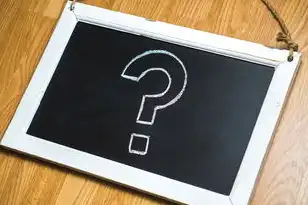
图片来源于网络,如有侵权联系删除
1、启动VirtualBox
- 启动VirtualBox应用程序,并在左侧导航栏中选择您希望查看的虚拟机。
2、打开虚拟机设置
- 点击右上角的齿轮图标或者直接在虚拟机上右键单击选择“设置”。
3、浏览共享文件夹
- 在弹出的设置窗口内,切换至“共享文件夹”选项卡即可看到当前已配置的所有共享文件夹的信息。
4、关闭设置窗口
- 完成检查后,可以关闭此设置窗口回到主程序界面。
2. 设置新的共享文件夹
若需向某个虚拟机添加新的共享文件夹或修改现有文件夹的参数,请遵循以下流程:
1、启动VirtualBox
- 打开VirtualBox并定位到所需管理的虚拟机。
2、进入虚拟机设置
- 使用上述相同的方法打开虚拟机的详细配置界面。
3、添加/编辑共享文件夹
- 在“共享文件夹”选项卡中,点击“+”号添加新项或者选中已有项目进行编辑。
4、填写必要字段
- 对于新增的项目,需要指定其在物理机器上的实际位置以及在虚拟机内的显示名称;如果是修改现有项目的话则只需更新相关内容即可。
5、选择权限类型
- 通过下拉菜单可以选择对共享文件夹的不同访问级别:只读、完全访问等。
6、应用更改
- 确认所有输入正确无误后,按下“OK”按钮以提交修改。
7、重启虚拟机
- 与VMware类似,为确保改动能即时反映,建议重新启动虚拟机。
8、确认共享状态
- 再次登录虚拟机后,应能在其文件系统中发现新增的共享文件夹,并可正常执行相应操作。
三、其他注意事项
- 无论使用哪种虚拟机工具,都应当注意保持良好的网络安全习惯,避免在不安全的网络上共享敏感信息。
- 同时也要定期备份重要数据和配置文件以防万一出现意外情况导致数据丢失。
- 最后提醒大家
本文链接:https://www.zhitaoyun.cn/1755076.html

发表评论